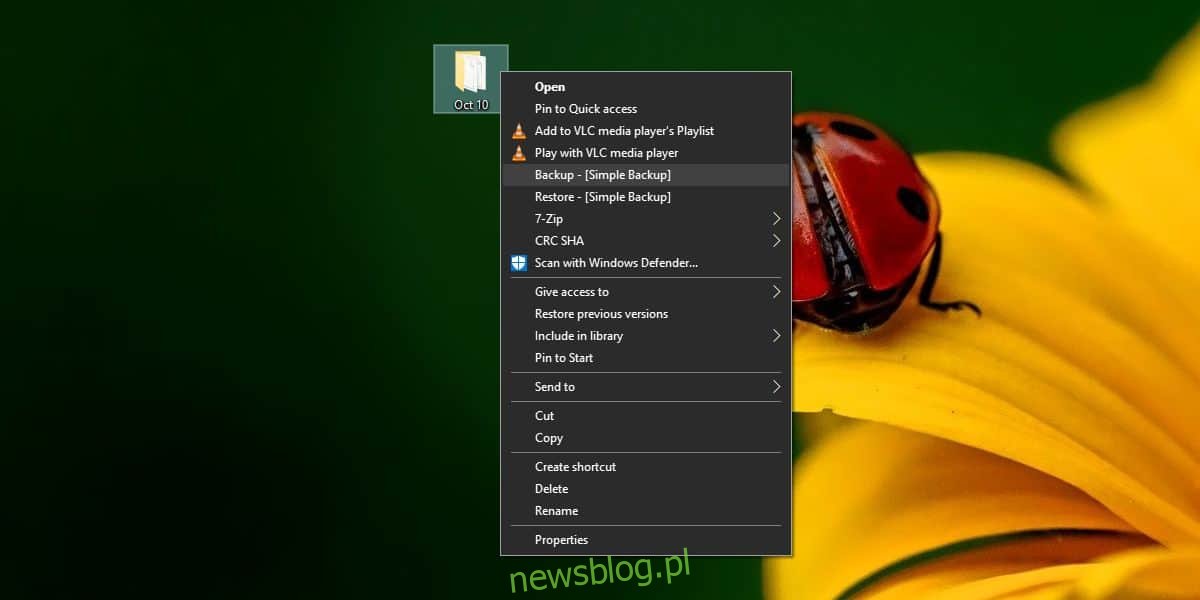Konieczne są kopie zapasowe systemu. Bez względu na to, jak niezawodna jest technologia, wszystko może pójść nie tak, a utrata ważnego pliku lub plików nigdy nie jest łatwa. To powiedziawszy, nie musisz wiecznie przechowywać każdego pliku, który kiedykolwiek utworzyłeś, nie musi być częścią kopii zapasowej. Jeśli regularnie tworzysz kopie zapasowe folderów, których potrzebujesz tylko przez jakiś czas, powinieneś użyć SimpleBackup do tworzenia kopii zapasowych folderów tymczasowych w systemie Windows 10.
Kopie zapasowe folderów tymczasowych
Pobierz i zainstaluj SimpleBackup z Github. Nie ma nic, co można pobrać z karty Wydania, więc musisz kliknąć przycisk Klonuj lub Pobierz w prawym górnym rogu głównej karty i pobrać wszystko jako spakowany plik. Wyodrębnij spakowany plik, a wewnątrz folderu bin znajdziesz plik EXE, który musisz uruchomić, aby zainstalować aplikację.
Po zainstalowaniu kliknij folder prawym przyciskiem myszy, a zobaczysz dwie nowe opcje w menu kontekstowym: Kopia zapasowa – [Simple backup]i Przywróć – [Simple backup].
Te dwie opcje są dość oczywiste; opcja tworzenia kopii zapasowych tworzy kopię zapasową i za każdym razem, gdy trzeba przywrócić folder do wersji z kopii zapasowej, należy użyć opcji przywracania.
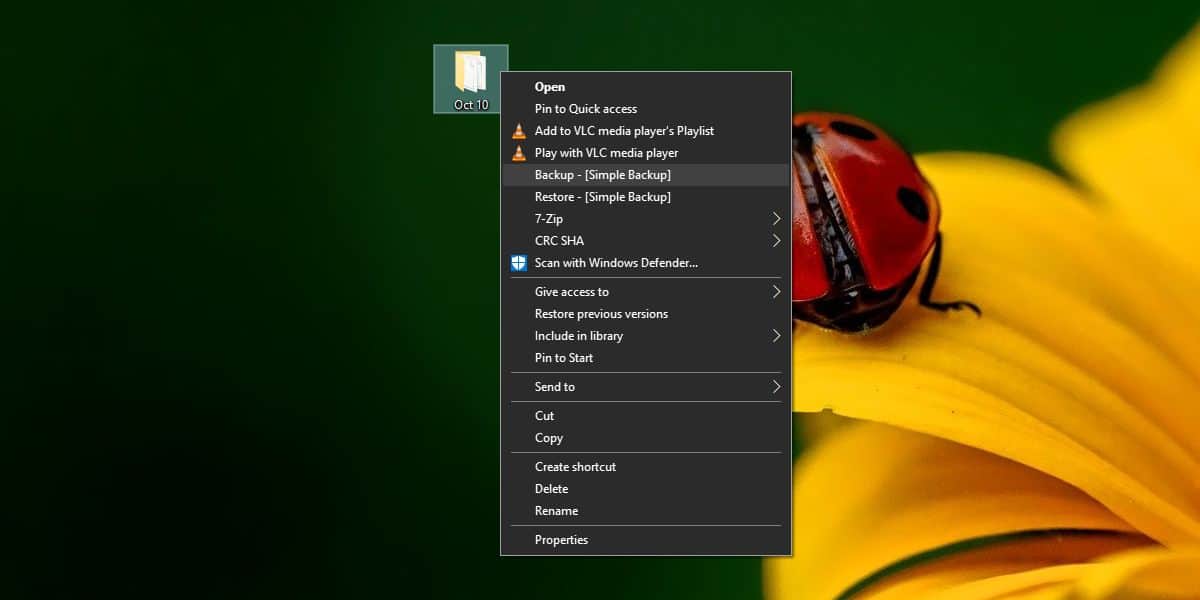
Aplikacja nie ma zbyt dużego interfejsu. Zobaczysz pasek postępu podczas tworzenia lub przywracania kopii zapasowej. Możesz anulować czynność z paska postępu.
Kopie zapasowe są zapisywane w następującej lokalizacji w systemie. Ta lokalizacja jest tymczasowa, przez co sama kopia zapasowa jest tymczasowa. THe
%AppData%Simple Backup
Ponieważ kopie zapasowe są tworzone na dysku lokalnym, zajmują tam miejsce, co w przypadku tworzenia kopii zapasowej dużego folderu będzie oznaczać, że będzie to wymagało znacznej ilości wolnego miejsca. Również to wolne miejsce musi znajdować się na dysku z systemem Windows, a nie na innych dyskach, które mogą być większe i bardziej odpowiednie do tworzenia kopii zapasowych.
Aplikacja powinna automatycznie usuwać kopie zapasowe po pewnym czasie, chociaż dokumentacja nie określa, ile czasu upłynie do usunięcia kopii zapasowej. Możesz przejąć nad nim kontrolę samodzielnie i użyć polecenia wiersza poleceń oraz zaplanowanego zadania, aby usunąć zawartość folderu po określonej liczbie dni.
Ta aplikacja nie jest przeznaczona do długoterminowych kopii zapasowych. Jest przeznaczony do rutynowych zadań, w których musisz tworzyć pliki, które ostatecznie, po zakończeniu zadania, muszą zostać usunięte z systemu. Pliki te mogą nie być potrzebne po wykonaniu zadania, ale gdy jest ono nadal w toku, utworzenie ich kopii zapasowej może pomóc w przypadku ich przypadkowego usunięcia lub zmodyfikowania i konieczności odzyskania starszej wersji.